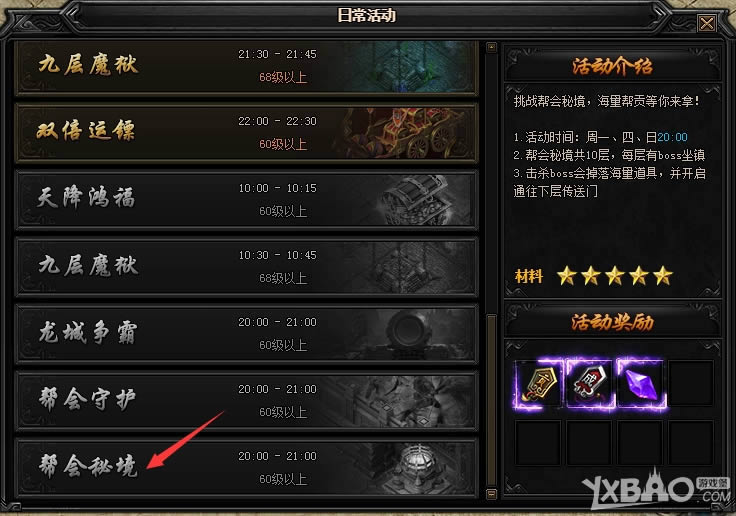玩家宝宝高清特效打造完美游戏视频
作者:佚名 来源:本站 时间:2023-01-27 点击:次
对于游戏玩家来说,录制视频已经不是什么新鲜事物,但是想要录制一部效果极佳的视频,相对于的录制视频软件的选择成了重中之重,今天给大家介绍一款专门针对游戏玩家而言的一款录制视频软件——玩家宝宝。
玩家宝宝:下载地址
玩家宝宝,一款游戏玩家的贴心软件:在宝宝的帮助下,玩家可以同步录制游戏影音,自动截取图片,并由此创作富有个性的连环画、录像。还有添加音乐、配音、视频剪辑,添加字幕、添加边框、对话文字、场景布局、小图标挂件、图片排列等多种功能。玩家作品可直接上传至玩家宝宝官网上分享,操作简单,人性化大众化。珍藏游戏角色,收藏回忆游戏经历,展现独特自我,创作属于自己的游戏故事,增加公会互动乐趣,体验网络新乐趣!
下面,小编就给玩家们讲讲怎么用玩家宝宝的视频录制功能。
下载之后就安装,直接点“下一步”“同意”“完成”就行了,超简单,相信大家都会。
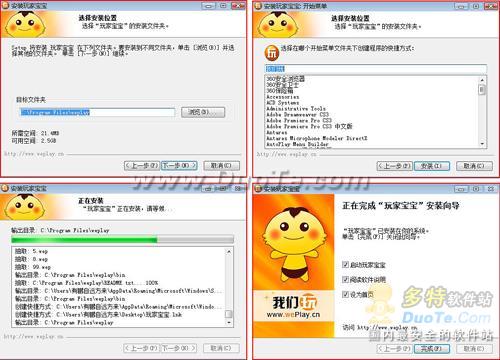
---------------------------------------------------------图片1------------------------------------------------
只要安装完成了,就会自动出现下面这个界面,然后,点击右上角的“注册帐号”,就可以使用了。

---------------------------------------------------------图片2------------------------------------------------
在登录了之后,出现了下面这个界面,宝宝帮助,录像流程帮助介绍和一些设置方面的介绍,还有快捷方式的介绍。如图所示。
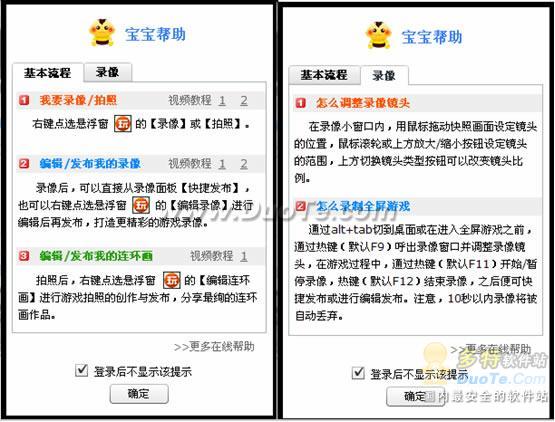
-------------------------------------------------------图片3------------------------------------------------
点击确定之后就进入软件的主面板了!在主面板上将显示,在主面板将显示个人信息和录像引导,快捷键F9录像 快捷键F6拍照,玩家宝宝2.0版本还开通了会员功能 现在可以免费激活玩家宝宝会员。如图所示。
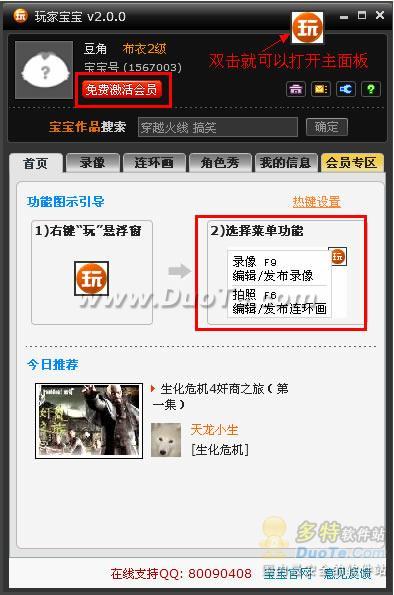
---------------------------------------------------------图片4------------------------------------------------
点击免费激活会员之后就可以进入会员激活面板,会员面板中介绍了 会员将享受到高清录像、酷炫特性、导出任意格式、超长发布视频、空间无限大、超大相册、拍照无水印等特权。如图所示:
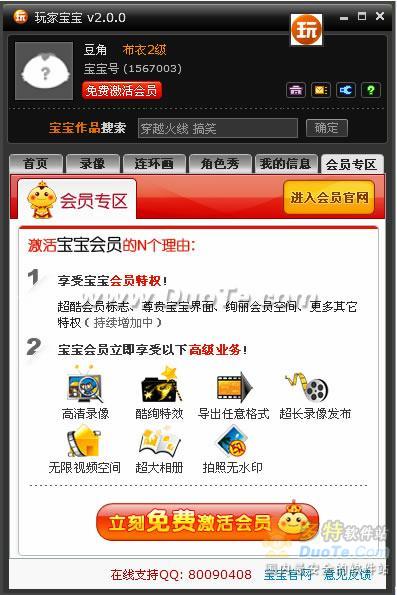
---------------------------------------------------------图片5-----------------------------------------------
点击激活会员之后就会进入官方进行激活操作,激活之后的软件面板将显示你拥有的特权和特权使用时间,如图所示;
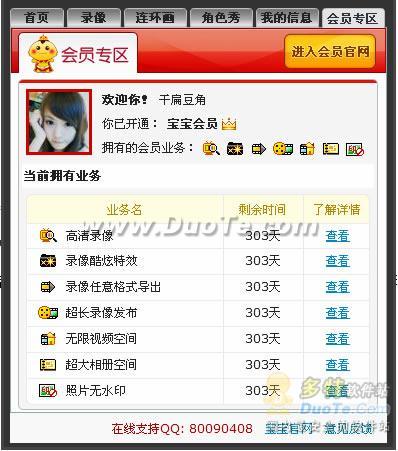
---------------------------------------------------------图片6------------------------------------------------
激活会员完之后我们就开始用我们的玩家宝宝录制视频吧!!(没有激活成会员的玩家同样可以录制视频哟,只是没有会员的特权哦!),录制视频的快捷键是“F9”,在键盘上按“F9”之后就会打开录像预览窗口。如图所示:
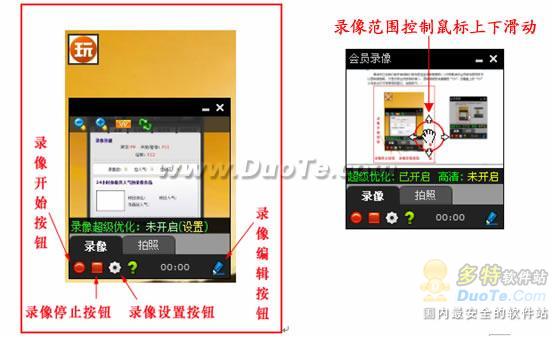
---------------------------------------------------------图片7------------------------------------------------
点击“设置”,可以去设置一下快捷键,呵呵,方便录制的时候节约时间,当然,也可以不用去管它哈。
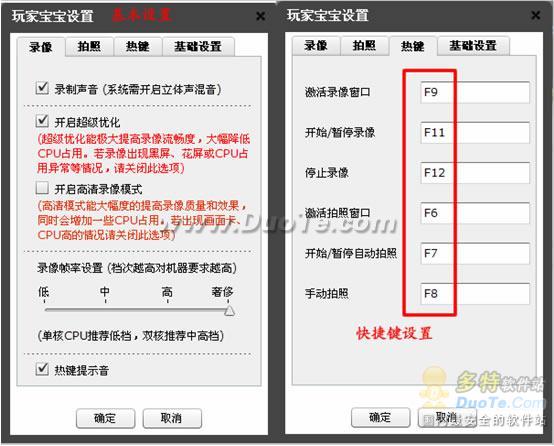
---------------------------------------------------------图片8------------------------------------------------
废话不多说哈,前面的都只是埋个伏笔哈,下面的才是正式的录制的过程,像图 中的“录像”下面有个红色的圆东东,那个就是录像开始按钮,图中有标识的哈。点击它就可以进行录制了哦。如图所示

---------------------------------------------------------图片9------------------------------------------------
在录制时,还可以调节角度的哈,也可以调整录像区域的大小的哈。
录好了之后,想看看效果的话,还可以进行预览哦,下面就是预览的流程哈。预览之后可以直接填写作品名称就可以发布作品了!如果你想对视频进行编辑那就先保存,软后点击录像编辑按钮就可以进入编辑面板了。

---------------------------------------------------------图片10------------------------------------------------
如果觉得效果比较符合自己的要求,可以直接保存了哦,点击那个红色的方框框(图上也有标识的哈)。
一段录像就做好了哦。知道吗?其实玩家宝宝还可以进行编辑的哦。点击右下角的编辑,将视频素材里的录像作品双击便可以进行编辑了。在编辑面板中可以添加音乐、配音、视频剪辑,添加字幕、添加边框、对话文字、场景布局、小图标挂件、图片排列等特性。如下图所示。
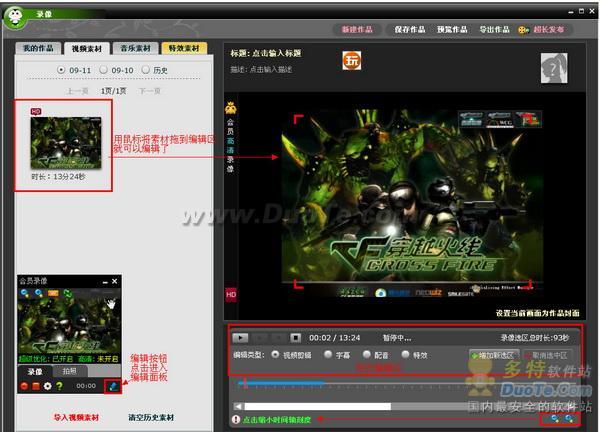
---------------------------------------------------------图片11------------------------------------------------
添加外部音乐素材一样简单导入音乐之后选择你要的音乐设置为作品音乐就可以了,如图所示。

---------------------------------------------------------图片12------------------------------------------------
可通过它下面的提示,如“视频剪辑”“字幕”“配音”“特效”来对你的视频素材进行调整。剪辑视频素材长短,添加字幕、添加配音、添加特效。操作如下。
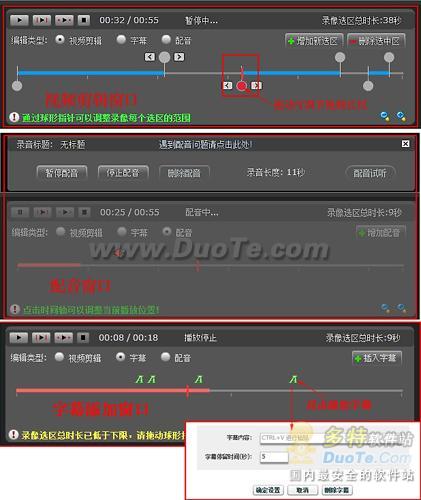
---------------------------------------------------------图片13------------------------------------------------
添加特效只有激活成会员的玩家才能使用哟!添加素材有文字素材、场景素材、边框素材、小图标素材。通过这些素材可以将你的视频更加完美更加好看。添加素材详细操作如图所示。

---------------------------------------------------------图片14------------------------------------------------
特效素材有文字素材、场景素材、边框素材、小图标素材等,文字素材添加后可以达到对话模式的效果。场景素材可以根据不同的场景添加不同的特效。边框素材即在视频的边界上添加相框,小图标素材可以添加不同的图标,有点类似QQ空间的挂件。特效添加之后可以对特效设置效果 出现时间,进出效果,颜色转换、背景、透明度等。
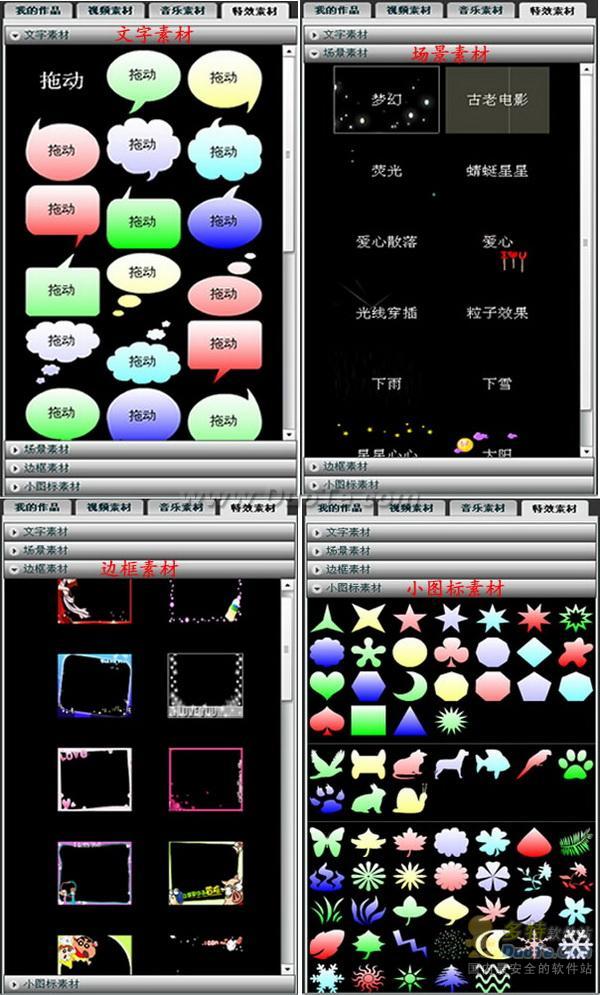
-
--------------------------------------------------------图片15------------------------------------------------
当一切都调整好了的时候,便可以将你亲手制作的视频作品导出了。现在会员支持FLV、WPC、AVI、3GP、MP4 、H264 、WPCD等多种格式,
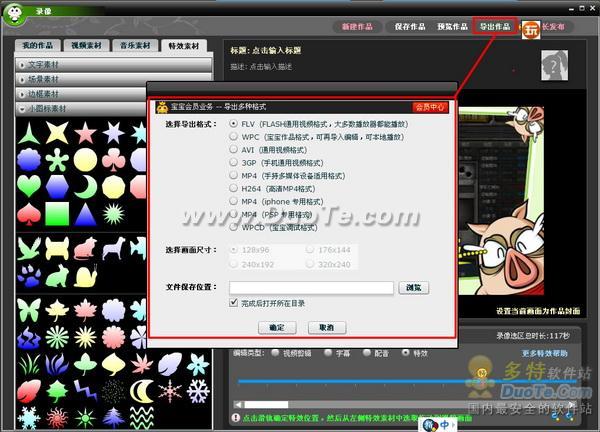
---------------------------------------------------------图片16-----------------------------------------------
当然你做好的作品也可以发布到玩家宝宝官网给您的朋友分享。点击作品发布,会出现下面这个界面,填写完相关信息后,发布就可以啦。
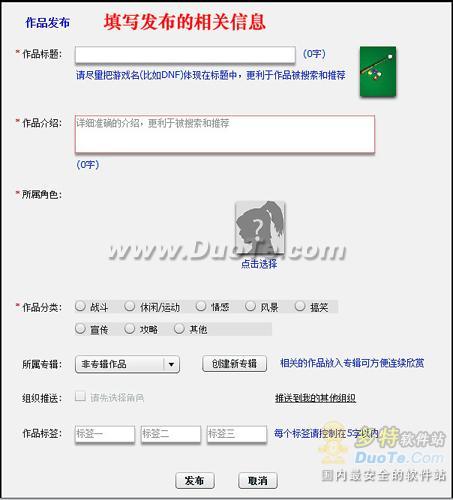
---------------------------------------------------------图片17------------------------------------------------
- 上一篇: 赵云传之纵横天下攻略
- 下一篇: 《金庸群侠传》攻略